كيفية تشغيل تنظيف القرص في Windows 11
كيفية تشغيل تنظيف القرص في Windows 11
كيفية تشغيل تنظيف القرص في Windows 11
الوصف
أداة تنظيف القرص تقوم بفحص الأقراص، وتحديد الملفات غير الضرورية، وتساعد في إزالتها لتنظيف المساحة وجعل الكمبيوتر يعمل بشكل أسرع. يشرح هذا المقال كيفية العمل مع أداة تنظيف القرص وتوفير المساحة على القرص الصلب. للحصول على Windows 10 خطوات، يرجى الرجوع إلى كيفية تشغيل تنظيف القرص في Windows 10.
العلامات التجارية المعمول بها
- ideapad
- ideacentre
- ThinkPad
- ThinkCentre
- ThinkStation
أنظمة التشغيل
Windows 11
الحل
للحصول على معلومات مفصلة، يرجى الاطلاع على الرابط التالي من مايكروسوفت: تنظيف القرص في Windows.
- ابحث عن تنظيف القرص وحدده.
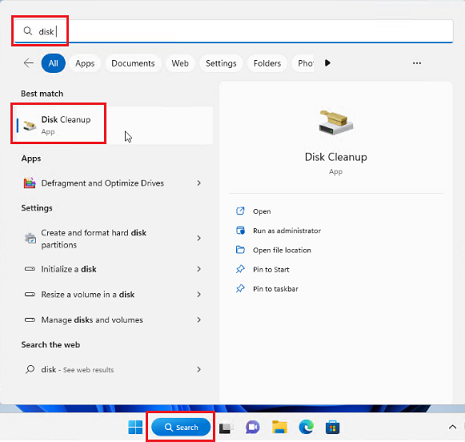
- حدد نوع الملفات التي ترغب في حذفها ثم اضغط موافق.
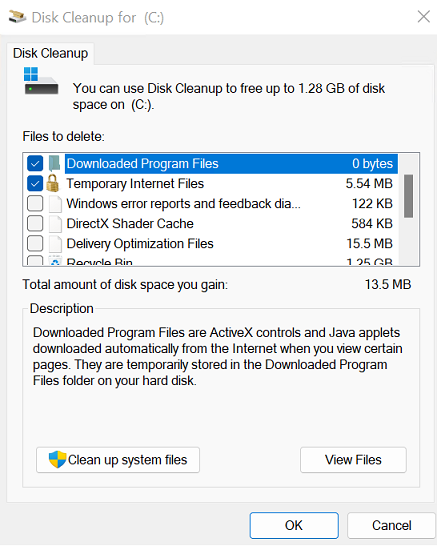
المقالات ذات الصلة
ملاحظاتك تساعد على تحسين التجربة الشاملة

